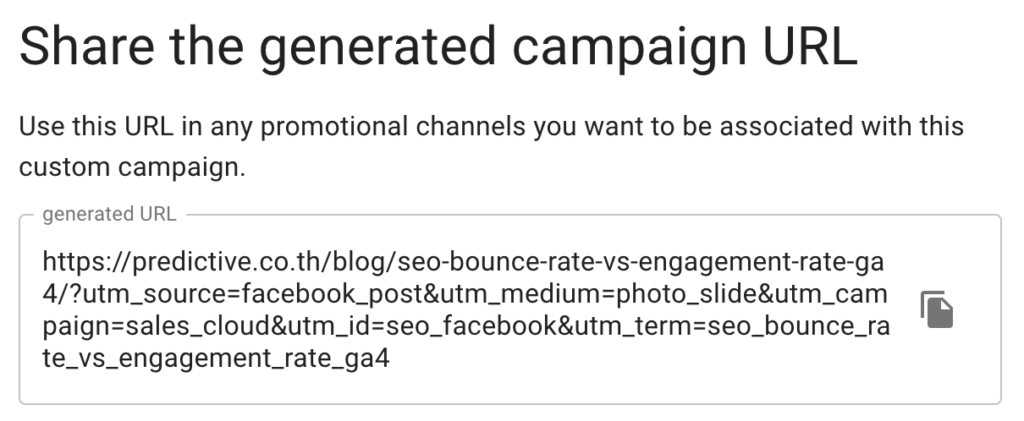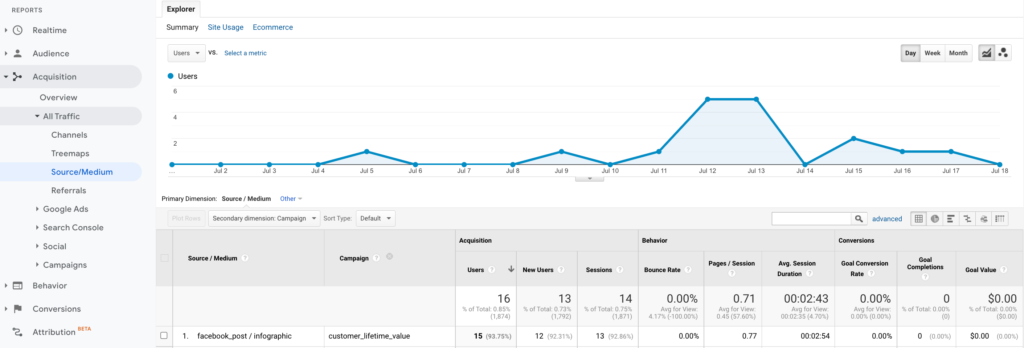เราจะรู้ได้ยังไงว่า Traffic มาจากไหน ?
Influencer ที่จ้างมีส่วนช่วยในการ Drive traffic ได้จริงหรือไม่ ?
Email Marketing ที่ทำลงไปได้ผลหรือไม่ ?
แคมเปญไหนที่ช่วยดึงลูกค้าเข้าเว็บไซต์ ?
การทำ UTM หรือ Urchin Tracking Module เป็นคำตอบของเรื่องนี้
วันนี้ Predictive จะมาเล่าประโยชน์ของ UTM , วิธีการสร้าง UTM , ข้อควรระวังในการสร้าง UTM แบบครบ จบในที่เดียว รวมถึงมีแจก Template การทำ UTM แบบง่ายๆ ทำตามได้ทันที ถ้าพร้อมแล้วไปอ่านกันได้เลยค่ะ
เลือกอ่านหัวข้อที่คุณสนใจ
url parameter คืออะไร
ทุกคนเคยสงสัยไหม?… ทำไมเราต้องคลิก url ยาวๆเพื่อเข้าสู่ website ทั้งๆที่ url สั้นๆก็เข้าสู่หน้า website ได้เหมือนกัน??
ถ้าพูดกันตามตรง สำหรับผู้ใช้งานนั้นจะเข้าหน้า website จาก url ยาวๆ หรือสั้นๆ ได้ผลลัพธ์ไม่ต่างกัน นั่นก็คือการเข้าสู่หน้า website ได้สำเร็จ แบบไม่มีอะไรขาดหาย แต่!! ในด้านของเจ้าของเว็บไซต์ ถ้าผู้ใช้งานเอาแต่เข้าหน้า website ของเราจาก url สั้นๆ (ที่มีการใส่ parameter ในการ Tracking) ตลอด สิ่งที่จะหายไปนั้นก็คือ url parameter ที่เป็นข้อมูลสำคัญที่ใช้ในการวิเคราะห์ผลลัพธ์ทางการตลาดของเรา
url parameter ก็คือส่วนที่เป็นข้อความแปลกๆ ที่ต่อท้ายชื่อ website ของเรา ส่วนใหญ่ใช้เพื่อระบุที่มาที่ไปของผู้ใช้งานเว็บไซต์ ว่าผู้ใช้งานเริ่มคลิกลิงก์เว็บไซต์ของเราจากที่ใด เช่น ผู้ใช้งานเริ่มคลิกเข้าลิงก์เว็บไซต์ของเราจากหน้า feed facebook ซึ่งถ้าเรามีค่า url parameter ที่บ่งบอกข้อมูลเหล่านี้ต่อท้าย ก็สามารถสืบสาวถึงช่องทางเริ่มต้นที่ใช้เข้าถึง website เราได้ เป็นต้น นอกจากนี้ ข้อมูลที่ได้จาก url parameter ก็ยังจะช่วยให้ธุรกิจ สามารถนำไปวิเคราะห์ Website Traffic เพื่อพัฒนากลยุทธ์ได้ตรงจุด
url parameter มีด้วยกันหลายแบบ ซึ่งบางแบบต้องใช้ซอฟต์แวร์ช่วยในการอ่านค่า แต่บางแบบเราก็สามารถอ่านค่าได้เองทันที ซึ่งหนึ่งในรูปแบบที่ใช้กันอย่างแพร่หลาย นั้นก็คือการใช้ UTM นั้นเอง
UTM คืออะไร มีประโยชน์อย่างไร
UTM ย่อมาจาก Urchin Tracking Module เป็นเครื่องมือทาง Marketing ที่ถูกใช้เพื่อระบุข้อมูลที่บ่งบอกช่องทางการเข้าถึงเว็บไซต์ (Website Traffic) ได้อย่างถูกต้อง และนำข้อมูลที่ได้มาศึกษาพฤติกรรมของผู้ใช้งานในลำดับต่อไป
ข่าวดีคือการระบุช่องทางการเข้าถึงเว็บไซต์ที่จริงแล้วเป็นเรื่องง่ายมากๆ โดยเฉพาะกับธุรกิจที่มีการใช้ Google Analytics อยู่แล้ว นั้นเพราะว่า Google Analytics จะมีการกำหนดช่องทางการเข้าถึง (source / medium) ให้แบบอัตโนมัติ (Default) ให้เบื้องต้นบางส่วนอยู่แล้ว แต่ถ้าเรามีช่องทางการเข้าถึงแบบอื่นๆ เราจะต้องหันมาหาตัวช่วยอย่าง UTM นั่นเอง
ดังนั้นให้มองว่า UTM เป็นหนึ่งในเครื่องมือที่ใช้ในการระบุช่องทางการเข้าถึง website ที่ละเอียดมากขึ้น และสามารถตั้งชื่อช่องทางการเข้าถึงเว็บไซต์ได้ตามความเหมาะสมของธุรกิจ เมื่อเราตั้งค่า UTM เรียบร้อย การแสดงผลข้อมูลจำพวก source / medium ต่างๆนั้นจะไปปรากฏอยู่ใน Google Analytics ได้เองโดยอัตโนมัติ
วิธีการสร้าง url ที่มี UTM Parameter แบบ Step by Step
ทุกคนสามารถสร้าง UTM Tracking ได้ด้วยตัวเองแบบง่ายๆ ไม่ต้องใช้โปรแกรมอะไรเพิ่มเติมเลย โดยท้ายบทความจะมีให้ดาวน์โหลด Template การสร้าง UTM แบบอัตโนมัติอีกด้วย
การสร้าง url ที่มีการใช้งาน UTM parameter จะต้องสร้างจากองค์ประกอบดังนี้
1. ส่วนแรกจะเป็น url ของเว็บไซต์ตามปกติ “https://predictive.co.th/”
2. ตามด้วยเครื่องหมาย ( ? ) โดย ข้อมูลที่อยู่หลังจากเครื่องหมาย ? จะเป็นข้อมูลในส่วนของ UTM parameter “https://predictive.co.th/?”
3. เตรียมส่วนของ UTM โดยจะระบุรายละเอียดของ Website Traffic ได้ละเอียดสูงสุดถึง 5 ค่า ซึ่งทั้งหมดนี้เราสามารถตั้งชื่อได้ด้วยตัวเอง
UTM parameter จะเขียนขึ้นต้นด้วยคำว่า “utm_” มีดังนี้
- utm_source : ต้นทางเริ่มต้นจากที่ไหน เช่น youtube
- utm_medium : บอก source ให้ละเอียดขึ้น ด้วยการบอกว่าเข้ามาด้วยเส้นทางหรือรูปแบบใด เช่น paid_media
- utm_campaign [Optional] : มาจาก แคมเปญ หรือ โปรโมชั่นใด เช่น Newyear2022
- utm_content [Optional] : รายละเอียดเพิ่มเติมของแคมเปญ (ช่วยในการแยกแคมเปญที่ชื่อใกล้เคียงกัน)
- utm_term [Optional] : ข้อมูลเพิ่มเติมอื่นๆ หรือ keywords
หมายเหตุ : UTM parameter ไม่จำเป็นต้องใส่ข้อมูลครบทั้ง 5 ค่าก็ได้ แต่แนะนำว่าควรใส่อย่างน้อย 2 ค่า ได้แก่ utm_source และ utm_medium
4. UTM แต่ละค่าจะเชื่อมกันด้วยเครื่องหมาย ( & ) เมื่อกำหนดแต่ละค่าของ UTM ได้แล้ว
utm_source=youtube
utm_medium=paid_media
utm_campaign=Newyear2022
utm_term=HowtoHappyNewyear
utm_content=VDOparty
เราสามารถนำค่าของ UTM แต่ละค่ามาเชื่อมต่อกันด้วยเครื่องหมาย & ได้ดังนี้
“https://predictive.co.th/utm_source=youtube&utm_medium=paid_media&utm_campaign=Newyear2022&utm_term=HowtoHappyNewyear&utm_content=VDOparty”
5. นำ link ที่ได้ไปแปะไว้ที่ต้นทางตามที่ต้องการ และรอให้ผู้ใช้งานกดเข้ามาจาก url นั้นๆ เป็นอันเสร็จสิ้น
Predictive Tips
ในการใช้งานจริง เราสามารถปรับ url ให้สั้นลงได้ ผ่านเครื่องมือต่างๆ ตัวอย่างเครื่องมือ ได้แก่ URL Shortener เช่น https://bitly.com/ เป็นต้น โดยที่ข้อมูล UTM ยังคงถูกเก็บตามที่เราตั้งค่าไว้เหมือนเดิม
หลักการทำงานเบื้องหลังของ UTM parameter
เมื่อผู้ใช้งานเริ่มคลิก url ที่มี UTM parameter ต่อท้ายแล้ว ทางฝั่งผู้ใช้งานจะถูกนำทางเข้าสู้หน้า website ตามปกติ และฝั่งข้อมูลจะเป็นหน้าที่ของ Google Analytics ที่จะทำการเก็บข้อมูลของ UTM parameter ต่างๆตามที่เรากำหนดค่าไว้มาแสดงผลว่ามี Traffic มาจากแต่ละช่องทางมากน้อยเพียงใด (หรือจะใช้เครื่องมือวิเคราะห์ข้อมูลตัวอื่นๆนอกจาก Google Analytics ก็ได้เช่นกัน แต่บทความนี้จะขอมุ่งเน้นไปยังเครื่องมือวัดผลของ Google Analytics นะคะ)
วิธีดูข้อมูลของ UTM parameter ผ่าน Google Analytics
ก่อนอื่นต้องทราบก่อนว่าข้อมูลของ UTM parameter จะถูกแปลสภาพเป็น Dimension ใน Google Analytics โดยเปรียบเทียบชื่อได้ตามตารางด้านล่างนี้
| Campaign Source | Campaign Medium | Campaign Name[Optional] | Campaign Content[Optional] | Campaign Term[Optional] | |
| UTM Parameter | utm_source | utm_medium | utm_campaign | utm_content | utm_term |
| Dimension | Source | Medium | Campaign | Ad Content | Keyword |
ข้อมูลจากตารางด้านบนจะมีประโยชน์เป็นอย่างมาก เมื่อเราจะวิเคราะห์แหล่งที่มาของ Traffic แบบละเอียด และลงลึกมากขึ้น ผ่านการใช้ Secondary Dimension ใน Google Analytics ซึ่งจะอธิบายในลำดับถัดไป
วิธีการดูข้อมูล UTM บน Google Analytics จะสามารถเข้าได้จาก Acquisition > All Traffic > Source / Medium ก็จะได้หน้าตารางออกมาแบบนี้
ตัวอย่างการดูข้อมูล UTM บน Google Analytics
สมมุติว่าเราอยากทราบจำนวนผู้ที่คลิกเข้ามาหน้าเว็บไซต์ของเราจาก media แต่ละอัน ซึ่งการแบ่งแยกแต่ละแหล่ง media นั้น เราสามารถแยกได้จาก url ที่เราแปะลงไปในแต่ละ media ได้ ตัวอย่างเช่น url ที่เราแปะลงไปคือ “https://predictive.co.th/?utm_source=facebook_post&utm_medium=infographic&utm_campaign=customer_lifetime_value”
เราสามารถแยกข้อมูลได้ว่า
- Source / Medium = facebook_post / infographic (ในตาราง source, medium จะอยู่คู่กัน)
- campaign = customer_lifetime_value
จากตารางเราจะทราบค่าอันแรกง่ายๆคือค่า Source / Medium มองดูที่ facebook_post / infographic ข้อมูลจะปรากฏปริมาณ Traffic ในหน่วยต่างๆ ไม่ว่าจะเป็น จำนวน user, จำนวน new user หรือ จำนวน session เป็นต้น
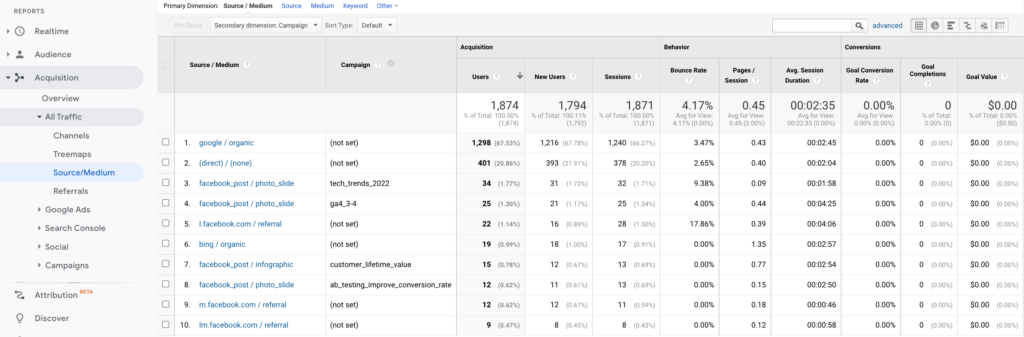
ตัวอย่าง source / medium report ใน Google Analytics
แต่ถ้าเราดูแค่มุมมองของ source/medium อาจจะไม่เฉพาะเจาะจงพอ เพราะอาจจะมีหลาย media ที่มี source/medium ซ้ำกัน ดังนั้น เราควรจะดู Dimension ของ campaign ควบคู่ด้วย เพื่อระบุ media ให้เจาะจงมากยิ่งขึ้น
โดยเราสามารถดูได้จาก report เดิม แต่ต้องเพิ่มเติมหัวข้อของ Dimension ของ Campaign ในตาราง โดยการกดเพิ่มที่ Secondary dimension และเลือก Campaign
เมื่อวิเคราะห์ source, medium, campaign ตามตาราง ก็จะทราบปริมาณ Traffic ในหน่วยต่างๆ โดยสามารถอ่านข้อมูลได้ชัดเจนขึ้น เช่น จากข้อมุลในแถว 2 เราสามารถวิเคราะห์ได้ดังนี้
- Source / Medium = facebook_post / infographic (ในตาราง source, medium จะอยู่คู่กัน)
- campaign = customer_lifetime_value
- มีจำนวน User ที่มาจากช่องทางนี้คิดเป็น 1.77% โดยสร้าง Session ได้จำนวน 1.59% จากจำนวน Session ทั้งหมด โดยช่องทางนี้มี Bounce Rate 0.00% เป็นต้น
สุดท้ายถ้าอยากทราบข้อมูลจาก UTM parameter ค่าอื่นๆ เช่น Ad Content หรือ Keyword เราก็สามารถดูข้อมูลได้โดยการปรับเปลี่ยน Secondary dimension นั้นเอง
ข้อควรระวังของการทำ UTM
1. Uppercase / Lowercase
ตัวอักษรพิมพ์เล็กขพิมพ์ใหญ่มีผลต่อการวิเคราะห์ข้อมูล เพราะ Google Analytics ที่เก็บข้อมูลเข้าไปนั้น จะมองว่า ถ้าตัวอักษรไม่เหมือนกัน (ตัวเล็ก ตัวใหญ่) ก็จะถือว่าเป็นข้อมูลคนละชุดกันเลย ดังนั้น เพื่อไม่ให้การนับ Traffic นั้นคลาดเคลื่อน ควรพิมพ์ตัวอักษรเล็กทั้งหมด หรือ Template การตั้งชื่อที่เป็น Guideline ของบริษัท
2. ไม่ควรใช้ Spacebar
เนื่องจากไม่สามารถช่องว่างระหว่างข้อความ url ได้ ถ้าหากเรามีความจำเป็นต้องใช้งานช่องว่าเพื่อให้อ่านข้อความได้ อาจจะเปลี่ยนมาใช้อย่างอื่นแทน
เช่น หากเราต้องการตั้งค่า Traffic ว่า I am teacher. แทนที่จะใช้ Spacebar เราสามารถใช้วิธีอื่นแทน เช่น
- ใช้ตัวพิมพ์เล็กพิมพ์ใหญ่ให้อ่านง่ายขึ้น > IAmTeacher
- ใช้ ( – ) แทนช่องว่าง > I-am-teacher
- ใช้ ( _ ) แทนช่องว่าง > I_am_teacher
อ่านเพิ่มเติม ข้อผิดพลาดในการทำ UTM ที่ทำให้ข้อมูลที่ได้ไม่ตรง
สรุปประโยชน์ของการทำ UTM
1. ระบุ Website Traffic ได้แม่นยำ
url ที่มีการติดตั้ง UTM Parameter จะช่วยระบุช่องทางเริ่มต้นในการเข้าถึง Website ของเราได้ชัดเจนมากยิ่งขึ้นเพราะ Google Analytics นั้นยังไม่สามารถระบุช่องทางในการเข้าถึง website ได้ทั้งหมดทุกช่องทาง อาจจะมีช่องทางการเข้าถึงแบบแปลกๆที่อยู่นอกเหนือ Default ของ Google Analytic จึงจำเป็นต้องอาศัย UTM parameter ช่วยระบุแหล่งที่มาให้ชัดเจนขึ้น นอกจากนี้เรายังสามารถตั้งชื่อให้ parameter ได้เอง เพื่อใช้สื่อความหมายที่ง่ายต่อความเข้าใจได้อีกด้วย
2. วัดผลได้อย่างตรงจุด
ถ้าหากเราจะต้องจ่ายเงินเพื่อโปรโมทเว็บไซต์ของเราในที่ต่างๆ แน่นอนว่าสิ่งที่เราอยากทราบคงหนีไม่พ้นคำถามที่ว่า แล้วการโปรโมทแบบไหนหรือที่ไหน ได้ประสิทธิ์ภาพดีที่สุด? คำตอบนี้จะง่ายมาก ถ้าเรามีการติดตั้ง UTM parameter ที่ url ก่อนนำลิงก์นั้นๆ ไปโปรโมทตามช่องทางต่างๆ เช่น
- แบบที่ 1 ฝากให้ influencer A โพสโฆษณาบน instagram โดยมี url: www.example.com?utm_source=ig&utm_medium=Ad_InfluencerA
- แบบที่ 2 ทำการซื้อ Ad Facebook ด้วยตนเอง โดยมี url: www.example.com?utm_source=facebook&utm_medium=Ad_facebook_own
จากนั้นจึงทำการเข้าไปวิเคราะห์ทั้ง 2 url นี้ผ่าน Dimension ของ Google Analytics เพื่อดูว่าช่องทางไหนมี Traffic มากกว่ากัน เพื่อวางแผนปรับปรุงกลยุทธ์ต่อไปให้เหมาะสม
การวัดผลประสิทธิภาพของแต่ละแคมเปญบนทางเว็บไซต์ของเรา จะมีประโยชน์สูงสุดเมื่อเราทราบ UTM parameter นั้นเพราะว่าจะสามารถบ่งบอกช่องทางเริ่มต้นการเข้าถึงเว็บไซต์ของเราอย่างแม่นยำได้ ทำให้เราสามารถบ่งบอกประสิทธิภาพของช่องทางที่ดึงดูดผู้ใช้งานมายังเว็บไซต์ได้ ยิ่งการเข้าถึงเว็บไซต์เราจากจุดไหนที่มี traffic ที่เยอะ นั้นหมายความว่าจุดเริ่มต้นจุดนั้นเหมาะกับการลงทุน โดยเราสามารถวิเคราะห์ลงลึกได้อีกว่าว่า campaign, artwork หรือ Influencer ไหนที่มีประสิทธิภาพ มากกว่ากัน ผ่านการตั้งค่าใน UTM paremeter ซึ่งการวัดผลจะได้ค่าออกมาเป็นตัวเลข ทำให้การเปรียบเทียบประสิทธิภาพนั้นชัดเจนมากยิ่งขึ้น
How we can help
Fill out the form below to discuss your needs or learn more about our services
"*" indicates required fields